Wilt u een video uploaden op social media? Weet u niet zeker welk videobestand u moet gebruiken? Bekijk deze gids voor essentiële videobestandstypen en videocodecs.
Video-inhoud is koning. Elke eigenaar of influencer van een klein bedrijf zal je vertellen dat video-inhoud altijd meer betrokkenheid zal opleveren dan afbeeldingen, en er zijn voldoende statistieken om dit te ondersteunen. Video-inhoud op zowel Facebook als Instagram krijgt over de hele linie een hoger percentage klikken en weergaven. Volgens de videomarketingstrateeggroep Biteable krijgt sociale video op Facebook 1200 procent meer aandelen dan tekst- en beeldcontent samen. Video's op Facebook krijgen gemiddeld 135 procent meer organisch bereik dan afbeeldingen. Dat gezegd hebbende, zal het enorme voordeel van het produceren van kwaliteitsvideo-inhoud gepaard gaan met enkele uitdagingen, namelijk de technische specificaties.
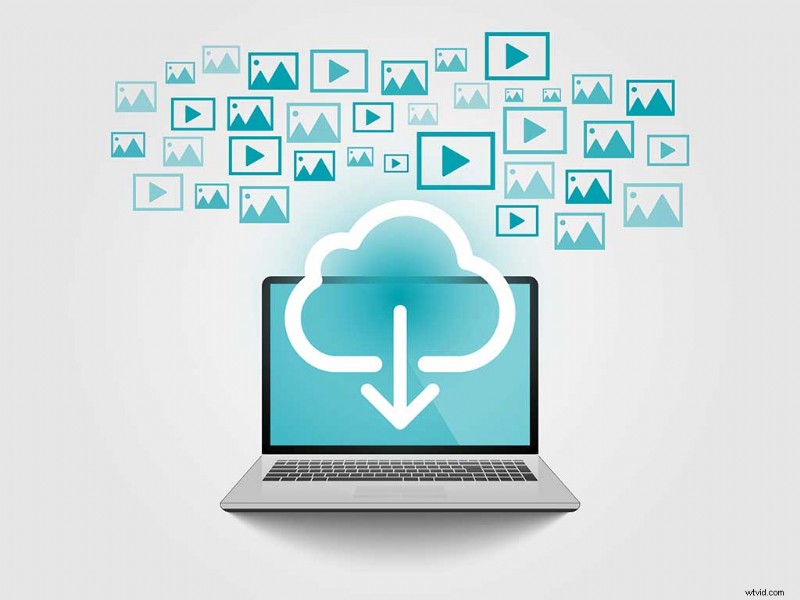
Iedereen heeft een video of afbeelding van hoge kwaliteit geüpload om de inhoud onherkenbaar te vinden. Hierdoor kan de uploader zich afvragen wat ze verkeerd hadden kunnen doen. Het antwoord is simpel:controleer de specificaties. De technische kant van videowerk kan ontmoedigend zijn voor zowel amateurs, enthousiastelingen als professionals. Deze technische belemmeringen kunnen vooral frustrerend zijn als u een klein bedrijf runt en het allemaal alleen doet. Om het meeste uit sociale en online video-inhoud te halen, is het echter belangrijk om de technische kant van video te begrijpen, en met een beetje tijd en geduld kan iedereen de basis leren.
Voordat we ingaan op de voordelen van bepaalde specificaties, is het belangrijk om het verschil tussen een container en een codec te begrijpen. Hier is een korte inleiding.
De basis
De container is in wezen het "bestandsformaat" waarmee de meeste mensen bekend zijn, zoals .mov, .avi en .mp4. Deze bestandstypes functioneren als een soort "box" die de video, audio en metadata "bevat" (dat is de extra info die aan elk bestand is toegevoegd, zoals bestandsnamen, tags, codec-info, enz.), waardoor het kan functioneren als een enkel bestand.

De codec (of coder-decoder) is de software die de video- en audiogegevens in een container comprimeert en decomprimeert. Dit verkleint de bestandsgrootte, waardoor het veel gemakkelijker is om met beeldmateriaal te werken. Simpel gezegd, zonder compressie zou een uur HD-beeldmateriaal gemakkelijk een harde schijf kunnen vullen. Elke codec comprimeert beeldmateriaal anders, dus de beste keuze hangt volledig af van wat de maker van de inhoud wil behouden.
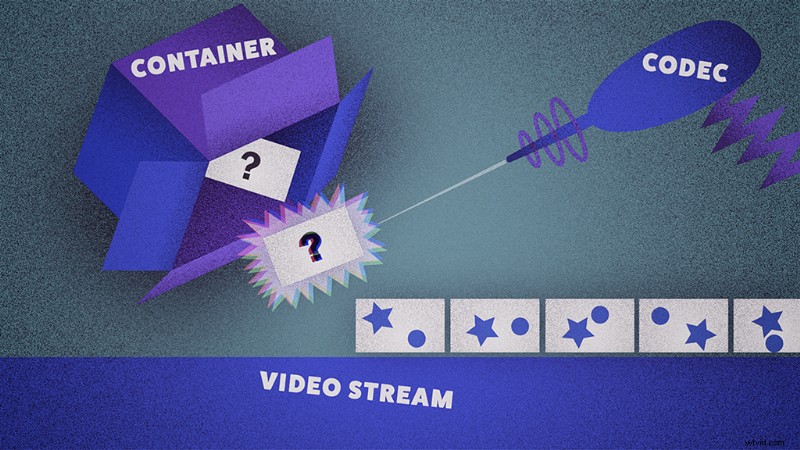
Merkte op dat er technisch gezien een verschil is tussen codecs en hun coderingsformaten. H.264 is bijvoorbeeld eigenlijk de naam van het coderingsformaat, met veel compatibele codecs. Het is echter gemakkelijk om te verdwalen met technologische woordenschat, dus verwijs gewoon naar coderingsindelingen als codecs. Maak je voorlopig niet te druk over deze verschillen. Het is logischer als je wat praktische oefening hebt gehad.
Er zijn ook videobestandsindelingen, die eenvoudigweg de set standaarden zijn voor een of meer bestandstypen. QuickTime File Format (QTTF) is bijvoorbeeld de bestandsindeling voor de container met de bestandsextensie .mov. Of, in eenvoudiger bewoordingen, het is de set regels waarmee .mov-videobestanden kunnen werken. Dus als je 'QuickTime' in je instellingen ziet, betekent dit alleen dat je een .mov krijgt wanneer je je beeldmateriaal exporteert, rendert of opneemt.
De bestandstypen (ook wel de containers genoemd)
Hier is een overzicht van enkele van de meest voorkomende videobestandstypen. Of, meer specifiek, de containers.
.mov (QuickTime)

Apple heeft dit bestandstype ontwikkeld. Het ondersteunt de meeste codecs, waardoor het zeer veelzijdig is. Het is een geweldige optie als je in een professionele omgeving werkt, maar het werkt het beste op een Mac en werkt misschien niet goed samen met je pc-configuratie.
.mp4 (MPEG-4)
Dit bestandsformaat is een van de handigste, omdat het zeer breed wordt ondersteund en compatibel is met het H.264-coderingsformaat/codec. Het is geweldig voor het produceren van video van hoge kwaliteit met relatief kleine bestandsgroottes, en het is de beste keuze voor het uploaden van video naar de meeste sociale-mediaplatforms.
.avi (AVI)
Dit bestandstype wordt nog steeds veel gebruikt, maar het is ook behoorlijk oud. Deze container werkt gewoon niet met veel moderne codecs, dus het is het beste om deze te vermijden. Als je een .avi hebt die je wilt gebruiken, is het misschien het beste om dat beeldmateriaal te 'transcoderen' of om te zetten in een formaat waarmee je gemakkelijker kunt werken.
.wmv (WMV)
Dit bestandsformaat is ook zeer beperkend. Het is een ouder Microsoft-formaat. Het is ook beperkt tot bepaalde codecs, dus vermijd het gebruik van dit bestandstype voor professioneel werk. Net als de .avi, als je merkt dat je dit wilt gebruiken, is het misschien het beste om de beelden vooraf te transcoderen ermee werken.
.mkv (Matroska) en .oog (Oog)
Dit zijn open source-indelingen, wat betekent dat iedereen met technische kennis "onder de motorkap kan kijken" en kan zien hoe ze werken. Dat maakt deze bestandstypen behoorlijk veelzijdig in bepaalde instellingen, maar ze worden niet breed ondersteund.
AVCHD
Dus hier is een bestandstype dat een beetje een uitbijter is. Oorspronkelijk ontwikkeld voor HD-camcorders, is AVCHD minder een container en meer een bestandsstructuur. In tegenstelling tot een typische container, kunt u alle stukjes (miniaturen, videobestanden en audiotracks) in uw vinder- of verkennervenster zien. Dit bestandstype slaat belangrijke metadata bovenaan op en linkt naar een web van bestanden.
Wanneer u klaar bent om te bewerken, kunt u eenvoudig één AVCHD-bestand in uw project importeren om toegang te krijgen tot meerdere clips. Zie het als een boom. Het AVCHD-bestand is de stam en de mappen zijn de vertakkingen. Alles is in de openbaarheid, maar als je het AVCHD-bestand verwijdert, heb je in wezen de boom omgehakt. Alle takken zijn er nog, maar nu heb je een grote, gebroken puinhoop om door te sorteren. Dit bestandstype is handig voor de organisatie, met name voor videografen die zowel fotograferen als bewerken.
De codecs en hun coderingsformaten
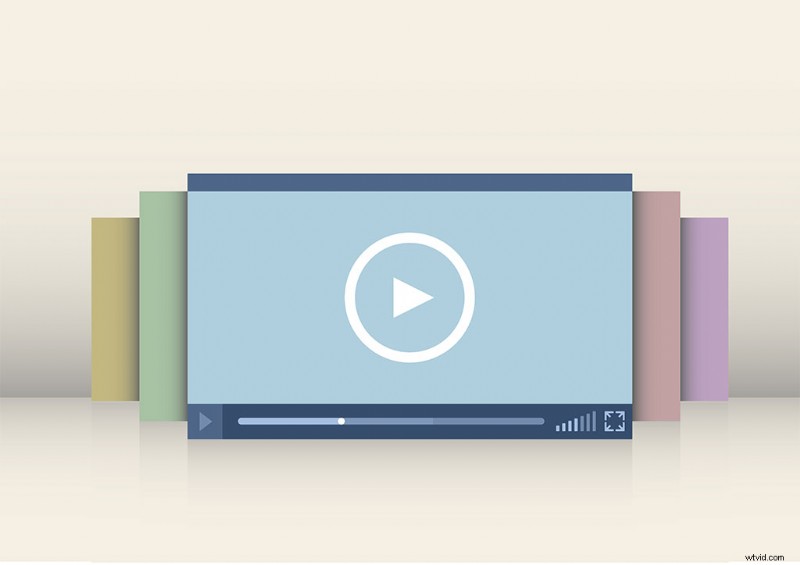
Sommige codecs zijn geweldig om te bewerken, terwijl andere beter zijn om te delen. Hier zijn enkele van de meest voorkomende codecs die u wellicht nuttig vindt.
ProRes 422 en 444
Als u voornamelijk met .mov-bestanden werkt, zijn de Apple ProRes-codecs een goede keuze. ProRes zal de bestandsgrootte van uw beeldmateriaal aanzienlijk verkleinen, terwijl toch veel van de kwaliteit behouden blijft. Bestandsgroottes kunnen echter nog steeds een beetje te groot zijn om online te delen, en kleuren worden mogelijk niet precies weergegeven, afhankelijk van uw exportinstellingen.
Animatie (ook bekend als QuickTime RLE)
Dit is nog een geweldige codec om te gebruiken bij het werken met .mov-beelden. Hoewel de bestandsgroottes van gecomprimeerde animaties aanzienlijk groter zijn dan die van ProRes, zal de kwaliteit van uw beeldmateriaal aanzienlijk hoger zijn. Als je met .mov-beeldmateriaal bewerkt, is animatie een geweldige codec om te gebruiken bij het renderen van bewegende beelden, omdat het je kwaliteit hoog houdt en je kleuren nauwkeurig.
H.264/AVC
Deze codec is momenteel een van de beste opties voor het online delen van kwaliteitsvideo. Er is een meer geavanceerde opvolger van deze codec, H.265/HEVC, maar H.264/AVC wordt nog steeds breed ondersteund en is de standaarddrager voor online video.
H.265/HEVC
Dit is de superieure opvolger van H.264/AVC. Het is veel efficiënter en geweldig voor live streaming video, vooral als het gaat om materiaal met 4K-resolutie. Hoewel deze codec in theorie beter is dan zijn voorganger, heeft hij mogelijk meer geavanceerde hardware nodig om goed te werken op uw computer. Zodra het breder wordt ondersteund, wordt het waarschijnlijk de nieuwe standaard voor online streaming.
Wat te onthouden bij het maken van inhoud

Er zijn drie belangrijke dingen die u moet weten bij het maken van video-inhoud.
- Hoe het is opgenomen,
- Hoe het wordt bewerkt of gewijzigd,
- En hoe het wordt gedeeld.
De apparatuur die u heeft en het doel van de inhoud die u maakt, bepalen hoe u bestandstypen en compressie het beste kunt benaderen. Denk aan de apparatuur (camera, computer en bewerkingstools) als de 'sandbox' en de voltooide inhoud (bijvoorbeeld een Facebook-video) als het 'zandkasteel'. Er kan veel zand zijn (het beeldmateriaal), maar als het niet de juiste textuur en/of dichtheid heeft (bestandstype of codec), wordt het kasteel gewoon niet zoals gedacht.
Bij het opnemen is het belangrijk om de camera waarmee u opneemt te begrijpen en te weten met welke bewerkingsapparatuur u gaat werken. Bepaalde camera's nemen beelden op in bepaalde soorten compressie en bestandstypen. Controleer uw camera-instellingen en zorg ervoor dat uw camera het type beeldmateriaal opneemt dat het meest geschikt is voor bewerking. Als je iemand anders hebt die je helpt, vraag dan welke specificaties ze nodig hebben om het beste werk te leveren.
Wanneer je klaar bent met het bewerken van je videocreatie, is de volgende stap het exporteren. Hoe u uw voltooide video exporteert (of rendert), hangt af van waar u deze wilt delen. Als je video van hoge kwaliteit is, heb je de speelruimte om te exporteren naar zowat elk bestandstype en elke codec die je nodig hebt, met zeer weinig verlies aan videokwaliteit.
Wat zijn de beste specificaties voor sociale media?

Wat zijn de beste instellingen voor het delen van video op sociale media? Een .mp4 gecodeerd met H.264 is het korte antwoord. Deze specificatie wordt breed ondersteund en geeft je geweldige kwaliteit voor veel compressie. Raadpleeg voor meer diepgaande antwoorden het platform waarop u wilt delen. Het social media landschap verandert voortdurend, dus de standaarden zullen zeker mee veranderen. Er zijn echter enkele praktische tips voor het maken en uploaden van video om online te delen.
- .mp4 is het beste om te delen, omdat het breed wordt ondersteund en van relatief hoge kwaliteit is.
- H.264 is geweldig voor het uploaden van video naar Facebook, Instagram en Twitter. Het is van hoge kwaliteit, wordt breed ondersteund en geeft je een mooie compacte bestandsgrootte om mee te werken.
- Als je de hardware hebt, H.265 is geweldig voor het live streamen van video van ultrahoge kwaliteit.
- YouTube stelt je in staat een aantal verschillende bestandstypen te uploaden. Als je voor kwaliteit gaat, kun je het beste vasthouden aan .mov-codering met ProRes , of .mp4 gecodeerd met H.264 .
Daar heb je het, een uitgebreide spoedcursus over bestandstypen en codecs. In het begin lijkt het misschien een beetje intimiderend, maar met een beetje tijd en oefening kun je video-inhoud van hoge kwaliteit maken en delen met de beste van hen.
Omslagillustratie door Enrique Echavarria.
Leer meer over bestandstypen in deze artikelen:
- Beste afbeeldingsindelingen voor het web:hoge kwaliteit, kleine bestandsgrootte
- PNG versus JPG versus PDF:welk bestandsformaat moet je gebruiken?
- Video-zelfstudie:een Photoshop-bestand naar Premiere Pro brengen
- Alles wat u moet weten over bestandstypen voor ontwerp
- Het belang van bestandsgroottes, afmetingen en regels voor ontwerpers
